手動パッチスキャン
手動パッチスキャン
パッチスキャンには、定期的に実行されるスケジュールパッチスキャンと、任意のタイミングで実行する手動パッチスキャンの2種類があります。
手動パッチスキャンの実行方法は以下の通りです。
手動パッチスキャンの実行方法
- パッチ管理タブ > システム > システムスキャン を開きます。
- スキャンしたい管理対象にチェックを入れて[システムスキャン]をクリックするか、またはすべてスキャンをクリックします。
通信可能なエージェントにおいて、パッチスキャンが実行されます。パッチスキャンは5分 - 15分程度で終了し、パッチ管理タブ > パッチ や、パッチ管理 > システム に結果が表示されます。
その他の実行方法
- 管理タブ > SoM設定 > 管理対象 > PC や、インベントリタブ > ビュー > PC などのPC一覧画面において、緑色のコンピューターアイコンをクリックすると、各種操作が実行できます。
メニューから「パッチスキャン」を選択すると、対象PCでパッチスキャンが実行されます。
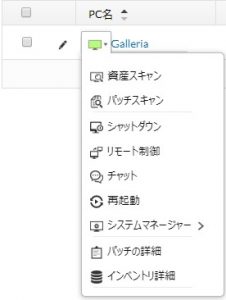
- エージェント側からパッチスキャンを実行する場合は、エージェントアイコンを右クリックし、スキャン > パッチの詳細をスキャンおよびアップロードする を選択します。
- 手動パッチスキャンが実行されるには、サーバーとエージェント間の通信が確立されている必要があります。通信が確立されていると、Desktop Central管理画面上で対象エージェントのアイコンが緑色表示になります。また、エージェントのトラブルシューティングツールでステータスを確認することも可能です。問題が発生した際は、オンデマンド タスク - エージェントが利用できないをはじめ、パッチ管理に関するトラブルのナレッジをご確認ください。
- Desktop Central APIを用いて、パッチスキャンを実行することもできます。APIに関する詳細は、管理タブ > 統合化 > APIエクスプローラー をご覧ください。